Ya sea que estés usando tu dispositivo iOS, Mac o PC con Windows para conectarte a una de las tiendas de contenido digital de Apple, es posible que te hayas visto afectado por la alerta «Cannot Connect to iTunes Store» o «Cannot connect to the App Store». Puede ocurrir mientras intentas usar el App Store, el iBooks Store e incluso el iTunes Store.
Si usted está siendo plagado por estos problemas, lo más probable es que sea una solución fácil. En este artículo, repasaremos los pasos que puede seguir para solucionar el problema y así poder volver a empezar a trabajar.
No se puede conectar a iTunes o App Store en iOS
Tabla y sumario del artículo
- No se puede conectar a iTunes o App Store en iOS
- Compruebe los ajustes de fecha y hora
- Asegúrese de que iOS esté actualizado
- Asegúrese de tener una buena conexión de datos
- Deshabilitar cualquier VPN activa
- ¿Otros equipos de la misma red tienen el mismo problema?
- Asegúrese de que su enrutador inalámbrico no tenga problemas
- Comprueba si los servidores de Apple están caídos
- No se puede conectar a iTunes o Mac App Store en Mac
- Asegúrese de que su software esté actualizado
- Asegúrese de que no tiene un firewall que bloquee las tiendas de contenido digital
- Asegúrese de que ninguna VPN bloquea el acceso
- Reinicie su enrutador o módem
- Comprobar el estado del servidor en línea de Apple
- Llame a su proveedor de servicios de Internet
- No se puede conectar a iTunes o App Store en Windows
- Asegúrate de que iTunes está actualizado
- Compruebe la configuración de su red
- Asegúrese de que el Firewall de Windows no esté bloqueando iTunes
- Asegúrese de que ningún proxy o VPN esté causando problemas
- Restablecer los ajustes de fábrica del archivo de hosts
- Compruebe el software antivirus
- Verificar el estado del servidor en línea de Apple
- Envolviendo
Si tienes problemas para conectarte a la App Store o a cualquier otra tienda de contenido digital en línea de Apple a través de cualquiera de tus dispositivos iOS, ya sea un iPod touch o un iPad, puedes seguir cualquiera de los siguientes pasos de resolución de problemas que te presentamos; esperamos que uno de ellos solucione tu problema.
Compruebe los ajustes de fecha y hora
Si la fecha y la hora de tu dispositivo están desactivadas, no vas a gustar demasiado a las tiendas de contenido digital de Apple. Inicie la aplicación Configuración de su dispositivo y vaya a Configuración> General> Fecha y hora para asegurarse de que la hora o la zona horaria seleccionada es correcta. Si no lo es, ajústelo en consecuencia.
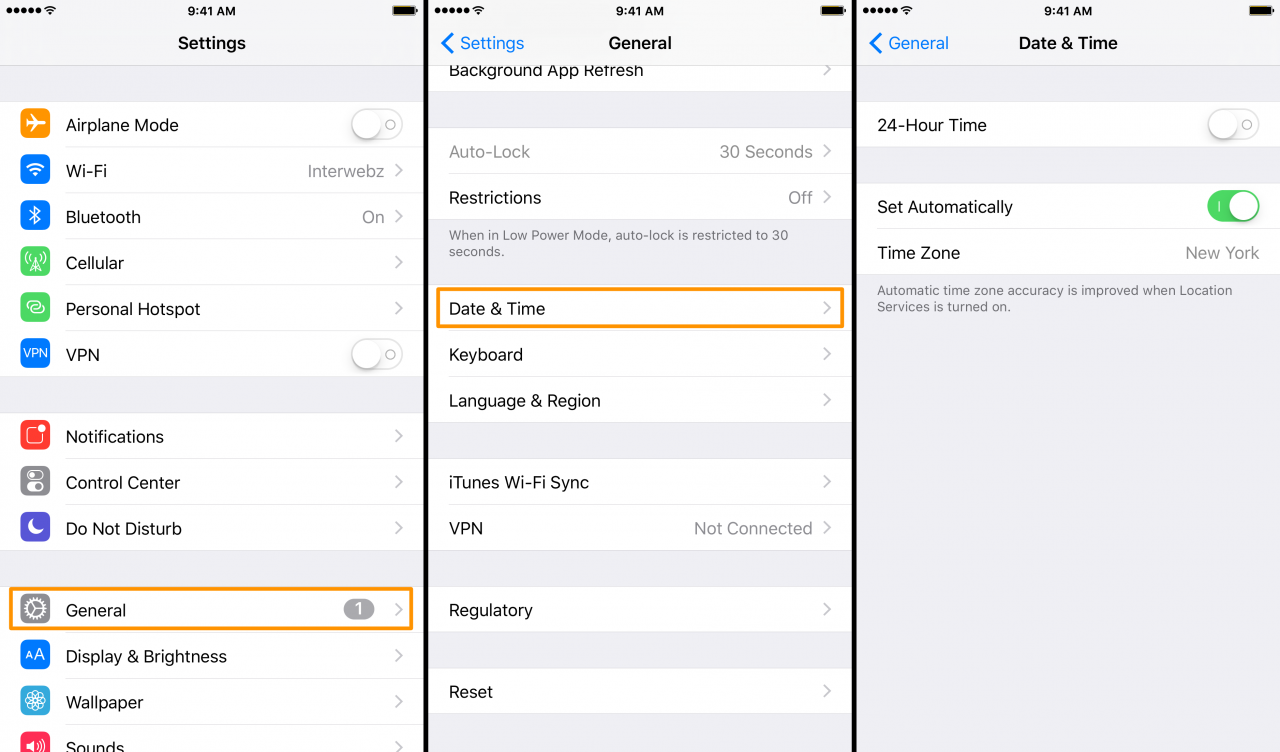
Asegúrese de que iOS esté actualizado
Otra cosa que puede comprobar es si su versión de iOS está actualizada. Para ello, compruebe si hay actualizaciones yendo a Settings> General> Software Update e instale las actualizaciones según sea necesario.
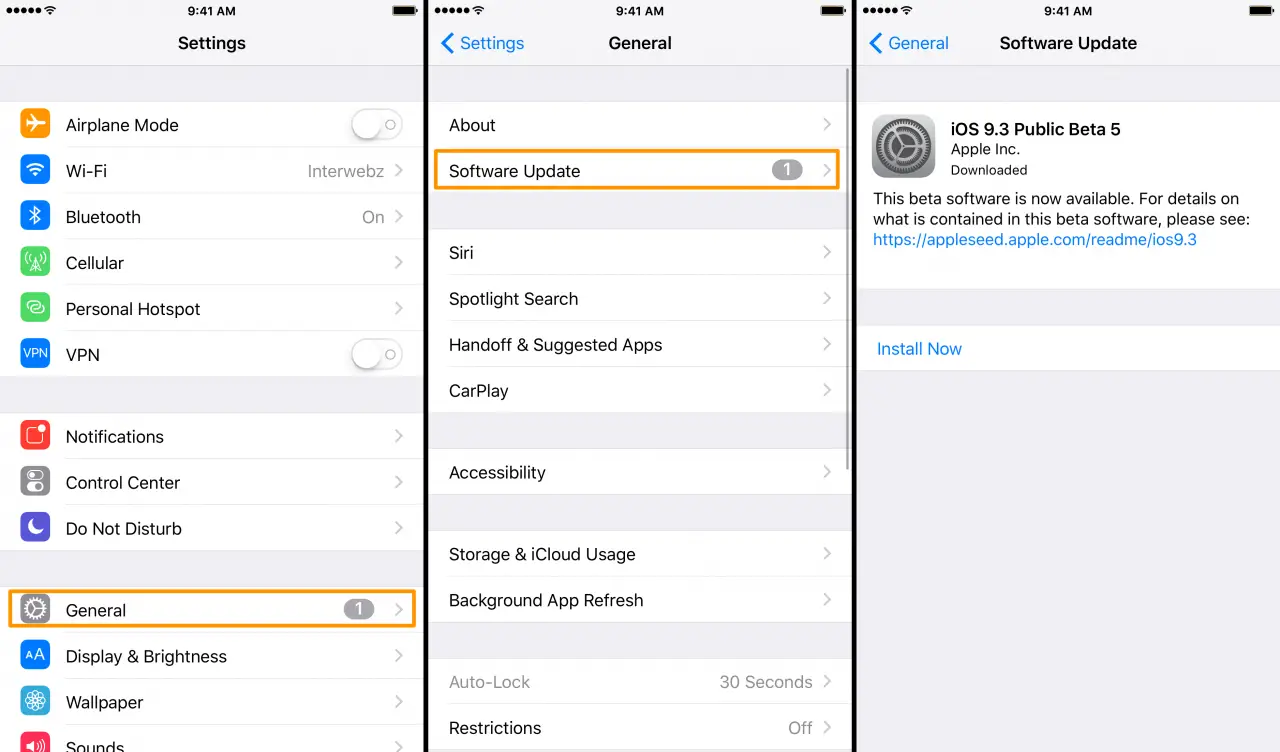
Asegúrese de tener una buena conexión de datos
Si estás usando , asegúrate de que estás conectado a la red Wi-Fi correcta yendo a Settings> Wi-Fi y también asegúrate de que tienes suficiente potencia de señal y de que no necesitas iniciar sesión en la red desde Safari si es una red institucional que requiere que inicies sesión en un portal.
Si está usando Celular, asegúrese de que tiene datos celulares habilitados desde Settings> Cellular y asegúrese de que su señal es lo suficientemente fuerte para una conexión a Internet decente. Usted debe utilizar siempre que sea posible ya que normalmente tiene las mejores velocidades de datos.
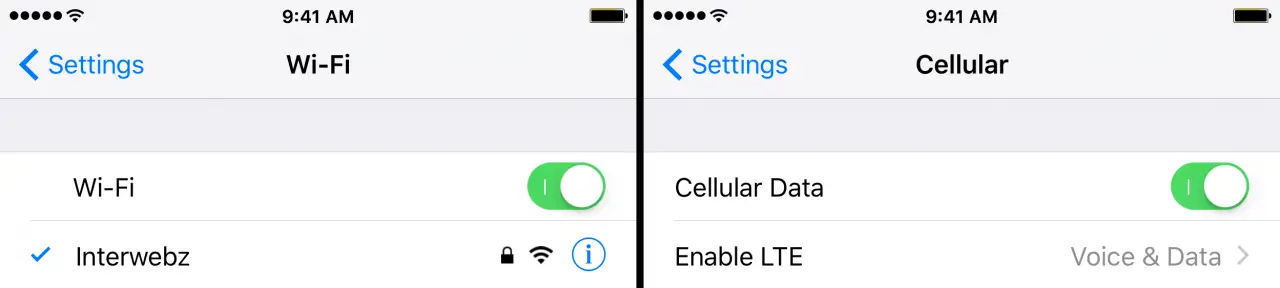
Deshabilitar cualquier VPN activa
Si utilizas una que podría estar bloqueando el funcionamiento de las tiendas de contenido digital de Apple, deberías intentar deshabilitar tu VPN momentáneamente desde Settings> VPN para ver si puedes conectarte o no. Si funciona después de deshabilitar su VPN, entonces el problema siempre fue la VPN.
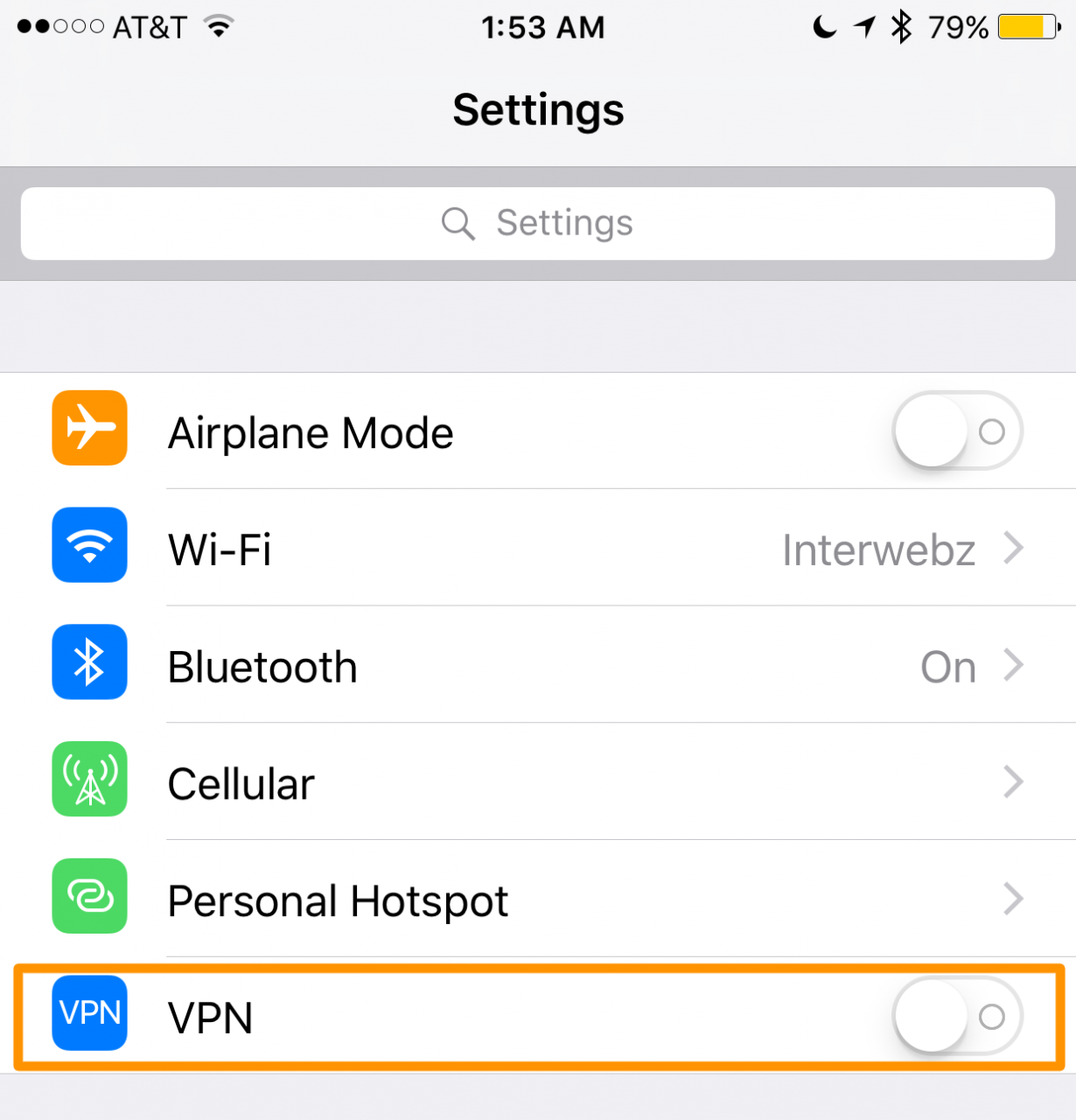
¿Otros equipos de la misma red tienen el mismo problema?
Si puedes aislar el problema sólo en tu dispositivo iOS, entonces sabes que es tu dispositivo el que está actuando. Puedes comprobar si se trata de tu dispositivo o de los servidores de Apple comprobando otro dispositivo iOS u otro Mac o PC para ver si esos equipos también tienen los mismos problemas de conectividad. Si no lo hacen, el problema es tu dispositivo iOS; si lo hacen, puedes sospechar que los servidores de Apple tienen problemas y deberías intentarlo de nuevo más tarde.
Asegúrese de que su enrutador inalámbrico no tenga problemas
Nunca debe descartar que su enrutador inalámbrico pueda estar experimentando problemas. En caso de que veas un sinfín de mensajes de error, también puedes intentar restablecer tu router para restablecer tu conexión a Internet, y esto podría resolver el problema.
Comprueba si los servidores de Apple están caídos
Apple proporciona un útil para ver cuál es el estado online de cada uno de sus servicios. Si lo compruebas mientras tienes problemas, podrás ver si el problema está relacionado con Apple o si es tu dispositivo el que tiene el problema.
No se puede conectar a iTunes o Mac App Store en Mac
Al igual que en tus dispositivos iOS, es posible que experimentes problemas de conectividad similares en tu Mac cuando utilices el Mac App Store, iBooks o iTunes Store. A continuación se indican algunos pasos que puedes seguir para solucionar problemas de conectividad en tu Mac.
Asegúrese de que su software esté actualizado
El sistema operativo macOS de Apple utiliza dos aplicaciones clave para conectarse a Internet y, más concretamente, a las tiendas de contenido digital en línea, y a iTunes. Si utilizas una versión anticuada de estos programas, Apple puede poner en una lista negra su conectividad a las tiendas de contenido digital por razones de seguridad.
Puede asegurarse de que ambos están actualizados iniciando el Mac App Store y abriendo la pestaña Updates e instalando las actualizaciones que sean necesarias.
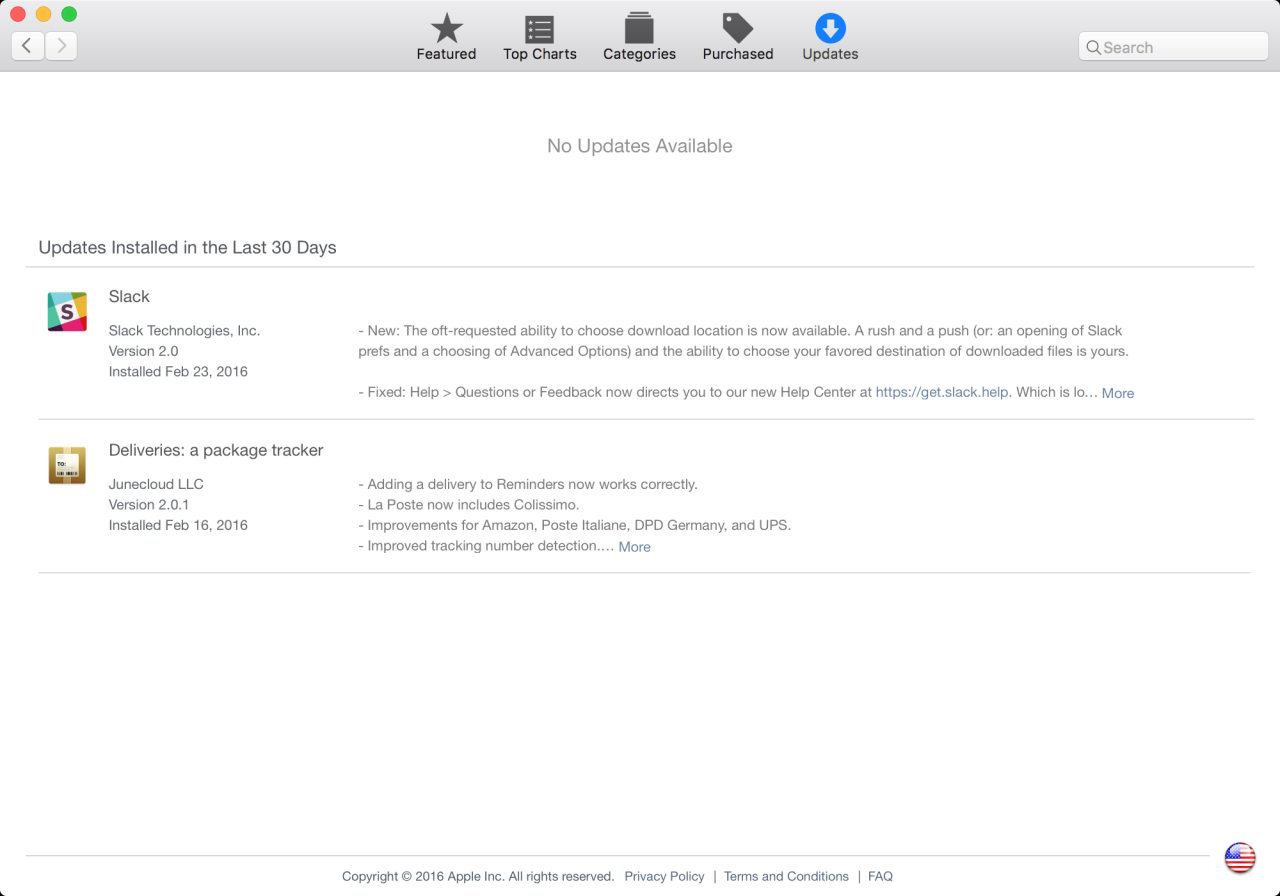
Asegúrese de que no tiene un firewall que bloquee las tiendas de contenido digital
Los usuarios de Mac tienen acceso a la configuración del firewall, pero sólo para las conexiones entrantes. El software de firewall de terceros, como LittleSnitch, permitirá bloquear las conexiones salientes. Asegúrate de que tanto las conexiones entrantes como las salientes permitan las conexiones de Mac App Store, iBooks store e iTunes store.
Para comprobar el firewall entrante de macOS, puede iniciar la aplicación Preferencias del sistema desde el menú de la barra de menús y, a continuación, hacer clic en el panel de preferencias Seguridad y privacidad y abrir la pestaña Firewall . Desde aquí, puede desbloquear la configuración del firewall y hacer clic en el botón Opciones del firewall… para configurar lo que está permitido y lo que no.
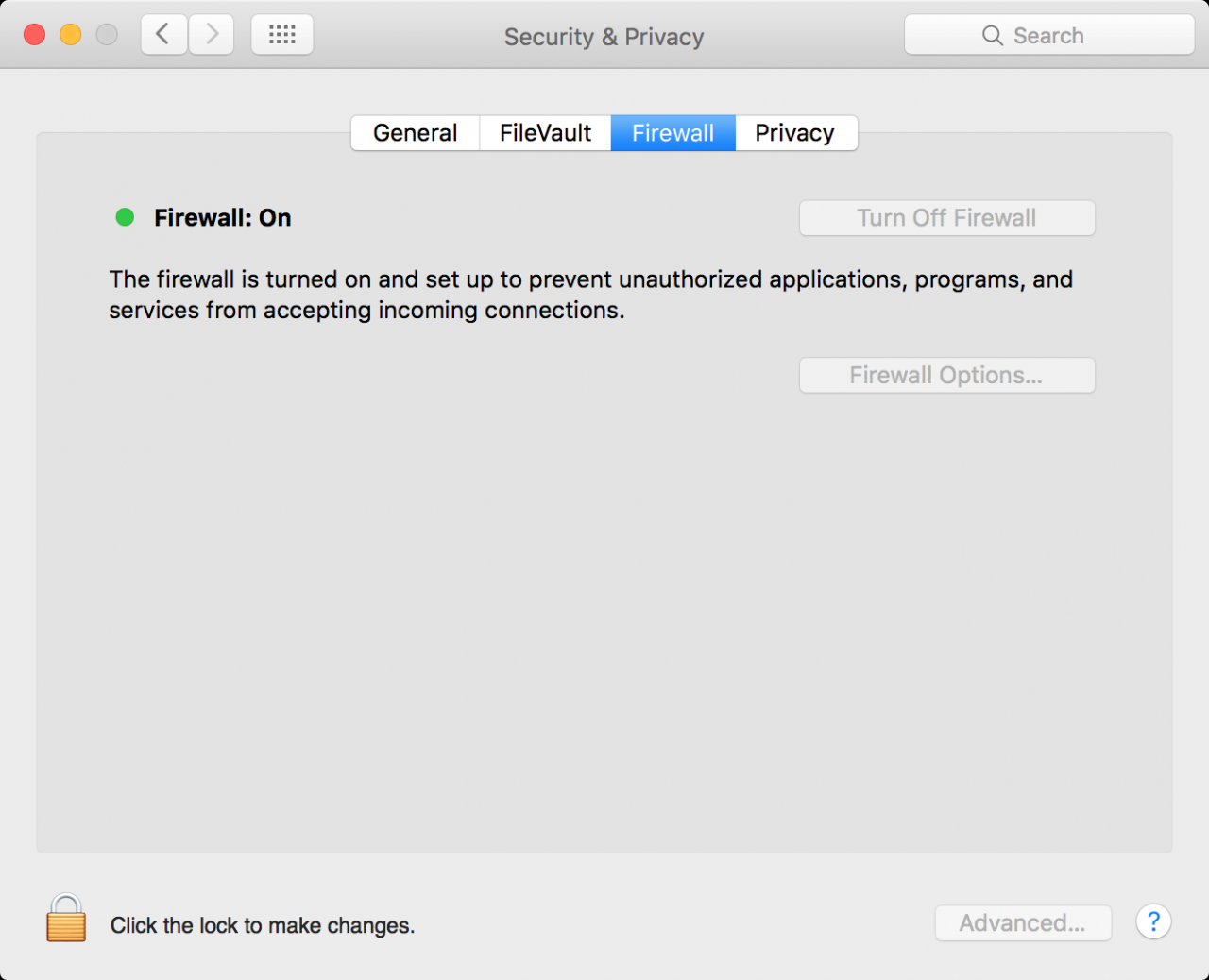
Asegúrese de que ninguna VPN bloquea el acceso
Al igual que en iOS, puedes comprobar que no estás conectado a una VPN que pueda estar restringiendo el acceso. Normalmente, se accede al software VPN desde la barra de menús cuando se está utilizando.
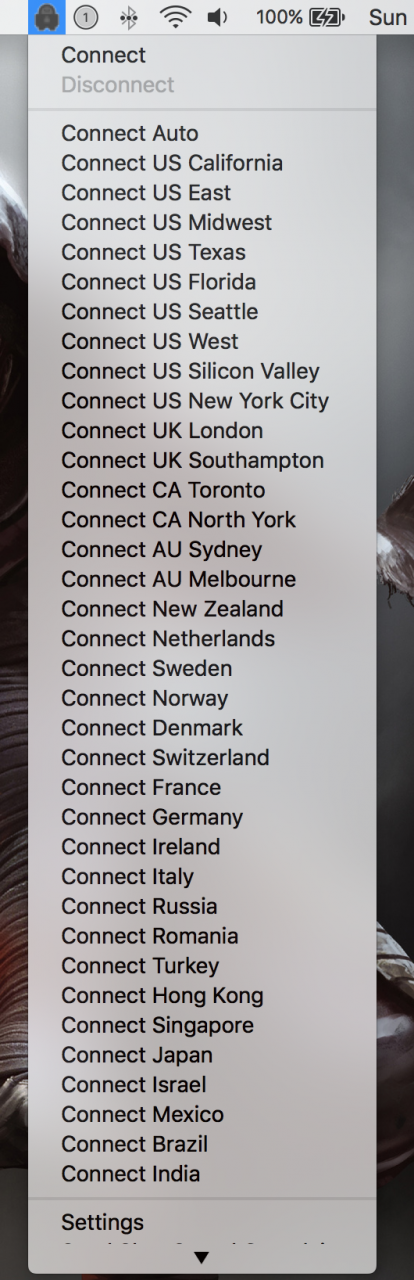
Reinicie su enrutador o módem
Dado que los Mac pueden utilizar una conexión a Internet inalámbrica o por cable, puedes intentar restablecer tu router inalámbrico o por cable para ver si esto soluciona el problema. A veces una mala conexión a Internet puede ser la causa.
Comprobar el estado del servidor en línea de Apple
Para ver si el problema está relacionado con los servidores de Apple, en lugar de con tu Mac, puedes visitar la página de Apple y te alertará de cualquier interrupción en el funcionamiento de los sistemas de Apple. Si todo parece verde, lo más probable es que el problema se deba a tu ordenador y no a los servidores de Apple.
Llame a su proveedor de servicios de Internet
Lo creas o no, Apple dice que algunos ISPs sin nombre bloquearán el acceso a ciertos puertos de las tiendas de contenido digital de Apple. Puede ponerse en contacto con su ISP para obtener más información sobre si están bloqueando o no los puertos necesarios.
No se puede conectar a iTunes o App Store en Windows
Las ventanas pueden ser igual de molestas, si no más. Si tienes problemas para conectarte a la tienda iTunes en tu PC con Windows, puedes seguir algunos de estos pasos y, con suerte, resolver tu problema:
Asegúrate de que iTunes está actualizado
Dado que Apple es muy estricto en mantener el software actualizado, el problema puede estar relacionado con una versión no compatible de iTunes. Compruebe que tiene instalado el programa en su PC.
Compruebe la configuración de su red
Su conexión a Internet puede ser la causa de la incapacidad para conectarse. Intenta asegurarte de que estás conectado a la red Wi-Fi correcta o de que tu router no está funcionando. Puedes restablecer tu router si es necesario.
Asegúrese de que el Firewall de Windows no esté bloqueando iTunes
El Firewall de Windows puede estar configurado para bloquear las conexiones con el iTunes Store. Puedes consultar la información de Apple sobre cómo asegurarte de que el Firewall de Windows no es el causante de los problemas y arreglarlo si lo es.
Asegúrese de que ningún proxy o VPN esté causando problemas
Como se mencionó anteriormente en los pasos de solución de problemas de iOS y Mac, las VPN y los servidores proxy pueden causar problemas con las conexiones a determinados servidores. Intenta desactivarlos y vuelve a intentarlo para ver si es el servicio en el que dependes para proteger tu identidad en línea.
Restablecer los ajustes de fábrica del archivo de hosts
Apple señala que interferir con el archivo de hosts en Windows, que era una forma común de que los jailbreakers realizaran degradaciones en el pasado, puede causar problemas con la conectividad de iTunes. Microsoft tiene un en el restablecimiento del archivo de hosts para que pueda ver si esto resuelve su problema.
Compruebe el software antivirus
Algunos programas antivirus pueden reportar a iTunes como un falso negativo, lo que puede bloquear sus privilegios de acceso a Internet. Dado que el software antivirus es una cosa común en Windows, este es un gran lugar para comprobar también.
Verificar el estado del servidor en línea de Apple
Al igual que los usuarios de Mac, los usuarios de Windows pueden visitar Apple’s para ver si alguno de sus servicios está caído en el momento de intentar conectarse.
Envolviendo
Los errores de conexión de iTunes nunca son divertidos, y casi siempre son un verdadero dolor de cabeza. Esto es especialmente cierto cuando estás intentando descargar un nuevo juego o una actualización de una aplicación y te sientes frustrado con los mensajes de error.
Si este tutorial le ha resultado útil, por favor, háganoslo saber en los comentarios que aparecen a continuación.
